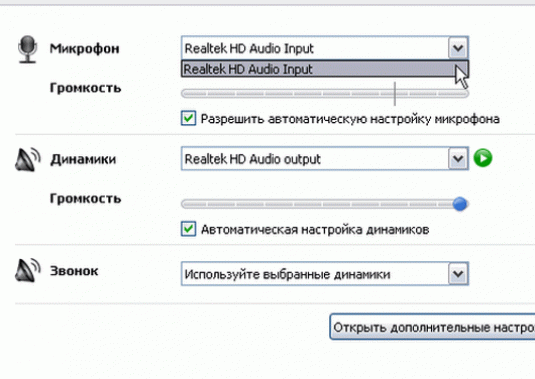랩탑에 마이크를 연결하는 방법은 무엇입니까?

월드 와이드 웹을 사용하면 다음을 사용할 수 있습니다.음성 및 화상 통신 온라인 (컴퓨터 게임, 화상 채팅, Skype 등)을위한 다양한 무료 서비스. 음성 전송은 내장 마이크 또는 외장 마이크에서 수행됩니다. 이 기사에서는 랩톱 또는 컴퓨터에 대한 연결에 대해 설명합니다.
마이크 연결 방법
위에서 말했듯이 마이크는 외부및 내부. 노트북의 최신 모델에는 내장 마이크가 장착되어 있습니다. 이 경우 노트북은 추가 외부 장치를 연결할 필요가 없습니다.
내장 마이크 연결 방법
마이크를 연결하려면 설정을해야합니다.
- "시작"메뉴로 이동하여 "제어판"으로 이동하십시오.
- "하드웨어 및 소리"탭을 선택하고 "사운드 장치 관리"를 클릭하십시오 (이 항목은 "사운드"라고도 함).
- 새 창에서 "쓰기"탭으로 이동하십시오.
- 마이크 아이콘을 마우스 오른쪽 버튼으로 클릭하고 "연결"을 클릭하십시오.
"쓰기"탭에 아이콘이 표시되지 않은 경우마이크를 선택한 다음 상황에 맞는 메뉴를 마우스 오른쪽 버튼으로 클릭하고 "사용 중지 된 기기 표시"및 "분리 된 기기 표시"확인란을 선택합니다.
노트북의 내장 마이크의 음질이 사용자에게 맞지 않을 경우 외부 마이크를 연결할 수 있습니다.
외부 마이크를 연결하는 방법
노트북에 외부 마이크를 연결하려면MiniJack 3.5mm 커넥터가 사용됩니다 (측면 패널의 구멍은 비문 마이크 또는 마이크 이미지와 함께 분홍색 임). 3.5mm 잭 (헤드폰 및 마이크의 경우 검정색 입력).
- MiniJack 3.5mm 커넥터를 통한 연결은 직접 수행됩니다 (즉, 마이크의 플러그가 커넥터에 삽입 됨).
- 조인트 커넥터를 통한 연결에는 추가 스플리터가 필요합니다.
- 마이크에는 사운드 카드가 있어야합니다.
- 6.3mm 플러그가있는 마이크가 있습니다. 이 경우 어댑터가 필요합니다 (6.3mm ~ 3.5mm).
- 보다 현대적인 마이크 모델에는 USB 입력 장치가 장착되어 있습니다.
- 마이크 플러그를 노트북의 해당 입력 장치에 연결하십시오.
- 작업 표시 줄에 탐지 창이 팝업되면장치를 사용하여 랩톱에서 자체적으로 마이크를 찾을 수있었습니다. 그렇지 않으면 패키지의 설치 CD에서 소프트웨어를 설치해야합니다. 디스크가 없으면 인터넷에서 마이크 모델 용 드라이버를 다운로드하십시오.
- 설치가 완료되면 마이크 연결 상태를 확인해야합니다.
마이크 연결 확인
- "시작"메뉴로 이동하여 "모든 프로그램"을 클릭하십시오.
- "표준"항목을 찾아 "소리 녹음"으로 이동하십시오.
- 그런 다음 오디오 녹음 창이 나타납니다. "녹음 시작"버튼을 클릭하고 마이크에서 말하기 시작하십시오.
- 그런 다음 "저장"버튼을 클릭하십시오.
- 파일을 들어라.
간섭없이 녹음 소리가 나면 마이크가 올바르게 설정됩니다. 그렇지 않으면 마이크를 구성해야합니다.
마이크 설정
- "시작"메뉴로 이동하여 "제어판"으로 이동하십시오.
- "사운드 및 오디오 장치"로 이동하여 "음성"탭을 선택하십시오.
- "음성 녹음"창에서 "볼륨"버튼을 클릭하십시오.
- "선택"상자를 선택하고 마이크 음량을 조절하는 슬라이더를 움직이십시오.
- 그런 다음 위에서 설명한대로 마이크를 다시 확인하십시오.
따라서 가라오케 용으로 설계된 다이나믹 또는 무대 마이크를 연결할 수 있습니다.
아마 당신은 다음 기사에 관심이있을 것입니다.
- 마이크를 컴퓨터에 연결하는 방법
- 노래방 마이크 연결 방법
- 노트북에 마이크를 설치하는 방법